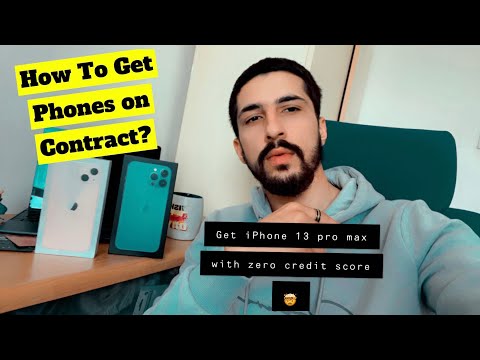ეს wikiHow გასწავლით თუ როგორ უნდა ჩაწეროთ დახრილი ტექსტი Slack ჩეთში კომპიუტერთან ყოფნისას.
ნაბიჯები

ნაბიჯი 1. გახსენით Slack
თუ იყენებთ დესკტოპის აპს, დააწკაპუნეთ სუსტი პროგრამების საქაღალდეში (macOS) ან Windows მენიუში (Windows). თუ თქვენ იყენებთ ვებ ბრაუზერს, გადადით https://slack.com/signin, შემდეგ მიჰყევით ეკრანზე მითითებებს თქვენს გუნდთან წვდომისათვის.

ნაბიჯი 2. დააწკაპუნეთ არხზე ან შეტყობინებაზე
ნაბიჯების გადადგმა ერთი და იგივეა, აკრიფეთ პირდაპირ შეტყობინებაში თუ ჩატის არხზე.

ნაბიჯი 3. ჩაწერეთ ხაზგასმა _
იმისათვის, რომ ტექსტი დახრილი იყოს, თქვენ უნდა მოათავსოთ იგი ორ ქვედა ხაზს შორის.

ნაბიჯი 4. ჩაწერეთ ტექსტი, რომელიც გსურთ დახრილად
არ არის საჭირო ჩაწეროთ ადგილი _ და თქვენს სიტყვებს შორის.

ნაბიჯი 5. ჩაწერეთ კიდევ ერთი ხაზგასმა _
შენი შეტყობინება ახლა ასე უნდა გამოიყურებოდეს: _ ეს ის ტექსტია, რომელიც მინდა დახრილი ასოებით გამოჩნდეს_.
თუ გსურთ შეიტანოთ ტექსტი, რომელიც არ არის დახრილი, შეგიძლიათ შეიყვანოთ იგი იმავე შეტყობინებაში-უბრალოდ არ დაამატოთ ქვედა ხაზები

ნაბიჯი 6. დააჭირეთ ↵ Enter ან დაბრუნება.
ხაზგასმულ ნიშნებს შორის ნებისმიერი სიტყვა ან ფრაზა ახლა საუბარში გვხვდება დახრილი ასოებით.